繰り返し使うデータは名前を付けておくと、計算式のセル参照などで名前を指定するだけでそのデータ範囲を自動的に選択した状態になり便利です。
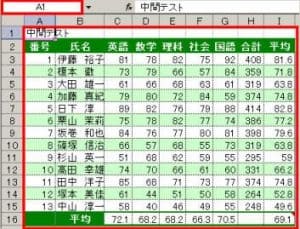
(1) データ範囲を選択した状態で、名前ボックスをクリックします。例題ではA2セルからI16セルを範囲選択しました。
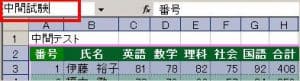
(2)名前ボックスにそのデータ範囲の名前を入力します。例題では「中間試験」と入力しました。
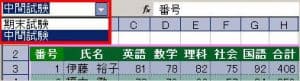
(3)名前ボックスの横の▼ボタンをクリックすると名前一覧が表示されますので、その中から名前を選択します。
例題では「中間試験」を選択しました。
(4)その名前を付けたデータ範囲を選択状態にできます。
※A18セルからI33セルには「期末試験」という名前を付けています。
〇行見出しや列見出しで名前を作成する
行見出しや列見出しを使って名前を簡単に定義することができます。
(1)行見出し、列見出しを含んだデータ範囲を指定します。
「挿入」→「名前」→「作成」を選択します。例題ではA2セルからI16セルを範囲選択しました。


(2)「名前の作成」画面で、「上端列」「左端列」にチェックをして「OK」ボタンをクリックします。

(3)行と列の各見出しの名前が自動的に作成されます。
英語を選択してみましょう。
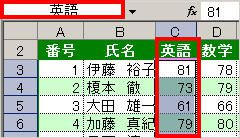
例題では「英語」を選択し、そのデータ範囲C3セルからC16セルが範囲選択されています。
